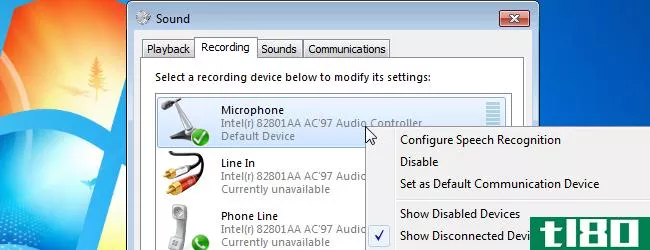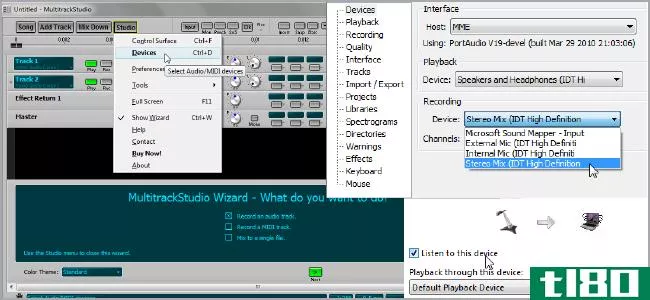如何在windows和mac上使用audacity录制音频
Audacity是录制和编辑音频的完美工具。作为专业人士喜爱的免费软件,当你刚刚开始的时候,它也很容易使用。这意味着您可以获得高质量的声音,而无需陡峭的学习曲线。

无论您使用的是Windows还是Mac,都有几种方法可以从计算机或麦克风捕获录音。
如何在麦克风上使用audacity
无论您使用的是电脑的内置麦克风还是外部麦克风,从麦克风录制音频的步骤对于Windows和Mac都是相同的。
打开Audacity,熟悉位于播放按钮下方的设备工具栏。在这里,您可以更改音频主机以及录音和回放设备的基本要求,以便在Audacity中录音。
要开始,请单击“曲目”>;“添加新曲目”>;“立体声曲目”或“单声道”,创建新曲目。
单击录音设备下拉菜单(旁边有麦克风符号的菜单)。从列表中选择麦克风,然后按录制按钮。
当你对着麦克风讲话时,音轨上会出现声波。请看屏幕的顶部,显示录制级别。这有助于检查您的麦克风是否接收声音,以及音量大小。
按“停止”结束录制,或按“暂停”暂时停止录制,直到再次单击“录制”。
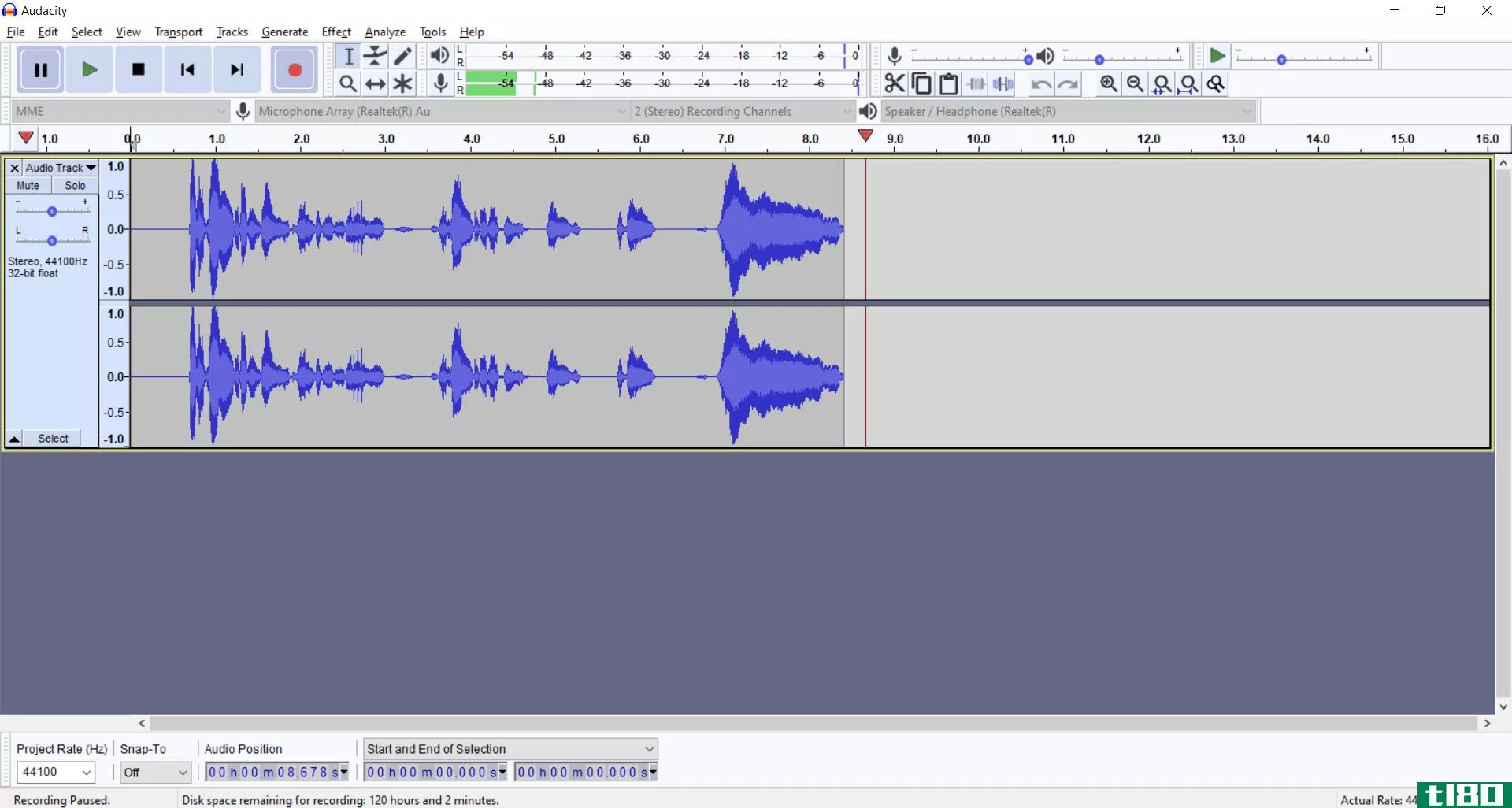
在进行后续录制时,如果您愿意,可以继续使用相同的曲目。但是,每次创建一个新的轨迹都会让您获得更大的控制权,并使以后更容易覆盖和编辑。
用光标高亮显示任何部分,然后按Delete键动态编辑录制的任何部分。要删除您刚录制的所有内容,请按Ctrl+A,然后按delete。或者,单击X按钮完全删除轨迹。
相关:12个大胆的创造性用途:播客,画外音,**,等等
如何使用audacity从windows计算机录制
与Mac不同,Windows允许您轻松录制从计算机上的视频或媒体文件播放的音频。主要有三种方法。
1使用mme作为音频主机
要选择MME作为您的音频主机,请先通过“曲目”>;“添加新的”>;“立体声曲目”**新曲目。
将音频主机(位于录音设备左侧)切换到MME这是默认设置,因此您可能不需要执行此操作。
打开录音设备下拉列表,然后选择立体声混音。根据您的设置,这可能有另一个名称,例如Wave Out或Loopback。如果你不确定的话就做实验。
按Record,然后播放您的音频源以捕获它。

2使用wasapi作为音频主机
WASAPI提供更高质量的数字录音。当您录制从外部设备播放的音频时,也应该使用它。
创建新的立体声曲目后,将音频主机从默认的MME更改为Windows WASAPI。
将录制设备选项更改为扬声器(环回)。您可能需要向外拖动工具栏的控制柄才能看到完整的标题。
开始录音,然后播放音源。即使你将电脑静音,Audacity仍会录制声音。

三。使用环回电缆
你可以用一根3.5毫米的双端音频线“欺骗”你的Windows电脑。但要小心,因为音频质量可能很差,失真,因为它是从数字转换到模拟再到数字。

将电缆的一端**计算机的输入插孔,通常在那里**外部麦克风。然后,将另一端**输出或耳机插孔。
恭喜你,你现在创建了一个循环。
打开Audacity,将录制设备更改为Line-in。按Record,然后播放外部音频。
相关:国内大胆作曲入门指南
如何使用audacity在mac上录制
有两种方法可以让你用Audacity从Mac上录制音频。一个需要环回电缆,另一个需要下载第三方软件。
1使用环回电缆
环回电缆是录制从Mac播放的音频的必要条件,因为无法录制流式音频。开始之前,请确保已将计算机上的所有其他声音静音。来自收到的电子邮件或IMs的警报也将使用此方法记录。
将环回电缆的每一端**输入和输出插孔。从这里,打开Apple Menu>;System Preferences>;Sound Preferences。

在“输出”下,选择“线路输出”,在“输入”下,选择“线路输入”。播放音频时,调整“输入音量”滑块,使“输入音量”滑块亮起除顶部三个条外的所有条。
之后,打开Audacity。选择“传输”>;“传输选项”,然后关闭“软件播放”(单击以使勾号不可见)。
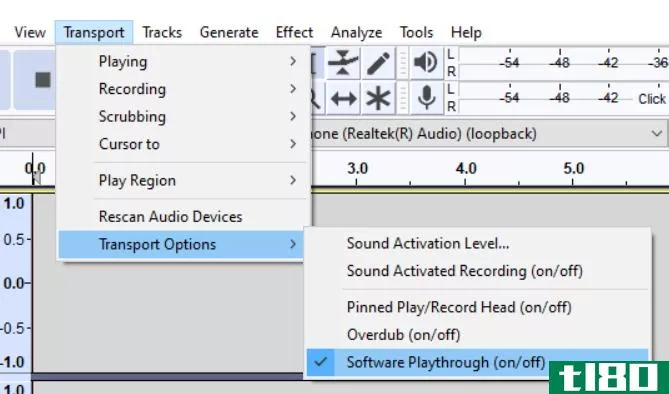
在“录制设备”下拉列表中,选择“内置输入”。点击录音,然后启动你的音频。
2下载第三方软件
您还可以使用第三方软件来捕获在Mac上播放的音频。如果你不想连接一个环回电缆(并降低您的录音质量),尝试使用iShowU音频捕获或Soundflower代替。
要开始使用iShowU音频捕获,请执行以下步骤:
- 下载iShowU音频捕获。
- 确保将Mac上的多输出设备设置为iShowU Audio Capture,并将Audacity的录音设备设置为相同的。
Soundflower需要额外的设置,但它也确保您不必担心大多数电子邮件警报和其他通知被记录。使用方法如下:
- 为OS X 10.9+或OS X 10.6-10.8下载Soundflower。
- 在Mac的声音首选项中,将输出和输入更改为Soundflower(2ch)。
- 在“Sound Effects”下的“Play Sound Effects through”下拉菜单中,选择“Line Out”。
- 打开Audacity,并通过传输选项关闭软件Playthrough。
- 将录音设备更改为Soundflower(2ch),将播放设备更改为内置输出,就可以开始了。
相关:6个最好的替代Audacity的录音和编辑音频
导出并享受您的大胆录制
录制完成后,单击“文件”>;以Audacity导出,然后导出到首选文件类型。如果您计划返回到录制的曲目,请记住将项目另存为.AUP文件。
用胆量来记录就这么简单。您现在有了第一个正确的音频录制,可以发送、共享或编辑成播客或视频。
- 发表于 2021-03-29 15:03
- 阅读 ( 292 )
- 分类:IT
你可能感兴趣的文章
如何在任何平台上录制系统音频
...频的屏幕广播。无论您的原因是什么,我们都将向您展示如何录制来自计算机的音频,无论您使用的是什么操作系统。 ...
- 发布于 2021-03-14 19:03
- 阅读 ( 249 )
garageband与audacity:最佳音乐制作软件之比较
... 最后,由于Audacity是跨平台的,因此您可以在任何Windows、Mac或Linux设备上处理单个项目。如果您想与某人协作,或者您只是拥有一个折衷的工作站集合,那么这将非常有用。 ...
- 发布于 2021-03-15 08:16
- 阅读 ( 378 )
mp3文件的5个最佳音频合并和拆分工具
如果您以前从未这样做过,您应该考虑学习如何合并、加入、合并和拆分MP3音频文件。这有一些好处,特别是如果你下载你的音乐。 ...
- 发布于 2021-03-19 12:32
- 阅读 ( 509 )
如何记录乙烯基到您的计算机与大胆
为珍贵的模拟录音**数字拷贝是一项有用的技能。它不仅让你更容易聆听你的收藏,而且随着时间的推移,你减少了磨损,从而保留了原来的媒介。 ...
- 发布于 2021-03-25 01:19
- 阅读 ( 214 )
如何录制来自pc的声音(即使没有立体声混音)
...计算机从扬声器或耳机输出的声音相同的声音。 相关:如何在Windows中启用“立体声混音”并从PC录制音频 在现代版本的Windows上,立体声混音通常在默认情况下是禁用的,即使您的声音驱动程序支持它。按照我们的说明在Windows...
- 发布于 2021-04-07 04:03
- 阅读 ( 174 )
如何在windows中启用“立体声混音”并从pc录制音频
...的东西?启用“立体声混音”将让你做到这一点,下面是如何做到这一点。 现在,大多数声卡都能记录输出的声音。唯一的障碍是访问那个录音频道,这很容易做到。 启用立体声混音 转到系统托盘中的音频图标,右键单击它...
- 发布于 2021-04-09 23:44
- 阅读 ( 225 )